文章目錄
![]() 編輯人員資料
編輯人員資料
![]() 相關文章
相關文章

在我們開始之前
順暢的工作流程始於可靠的文件。確保您的影片、文件、照片和音訊始終完好無損,隨時可用,滿足您的日常任務需求。
立即開始免費試用EaseUSFixo ,探索這款一體化檔案修復工具的強大功能。此外,請閱讀以下故障排除技巧,以了解如何解決檔案損壞問題。
![]() 使用EaseUSFixo,可以讓您的數位檔案保持無錯誤且功能齊全 - 這樣您就可以專注於最重要的事情。
使用EaseUSFixo,可以讓您的數位檔案保持無錯誤且功能齊全 - 這樣您就可以專注於最重要的事情。
嘿,我來求助。我遇到了一個問題,無法開啟「照片庫」。當我選擇開啟另一個函式庫時,出現了 (3145) 錯誤。這種情況已經持續了 24 小時。我該如何修復這個錯誤?
使用者在 Mac 上開啟照片時可能會遇到「照片無法開啟圖庫『照片圖庫』」 (3145)錯誤。此錯誤訊息表示您的照片或影片已損壞。最簡單的方法是使用內建的照片圖庫修復實用程式或更強大的第三方工具。請繼續閱讀,了解如何解決此問題:
方法1.使用專業照片修復工具修復無法開啟3145的照片
如果您是電腦新手並且對這個不斷跳出的錯誤訊息感到困惑,那麼照片修復工具將是您的朋友,因為您只需點擊幾下即可修復您的檔案。
EaseUSFixo Photo Repair可以透過三個步驟幫助您修復 Mac 上損壞的照片,還可以修復 Mac 上損壞的影片、音訊和文件。
這款Mac 照片修復工具還能完美處理iMovie 無法運作、照片圖庫無法開啟以及其他 Mac 上影片播放錯誤等問題。請閱讀以下步驟,修復 Mac 上損壞的照片並修復此 3145 錯誤:
步驟 1.在 Mac 上啟動EaseUSFixo,前往「照片修復」選項卡,然後按一下「新增照片」按鈕新增損壞的照片,包括 JPEG、PNG、JPG、CR3、CR2、NEF、NRW、RAF 等。

步驟2.選擇一張照片,然後按一下「修復」按鈕開始單張照片修復過程。如果要修復所有損壞的照片,請按一下「全部修復」。

步驟3.點擊眼睛圖示預覽已修復的照片,然後點擊「儲存」將其儲存到您的Mac電腦上。選擇“全部儲存”以儲存所有已修復的照片。點擊“查看已修復”以找到已修復的“g_s33”。

如果您發現此工具有用,請與 Reddit、LinkedIn 或 Twitter 上遇到相同問題的用戶分享:
方法2.使用Apple照片庫修復工具修復3145照片庫錯誤
照片圖庫內建修復工具,可偵測圖庫資料庫中的殘留資料並進行修復,從而修復損壞的照片。但這可能需要更長時間,具體取決於檔案的大小和網路速度。不過,您仍然可以嘗試:
步驟 1.選擇“照片”,然後“退出照片”,關閉“照片”應用程式。
第 2 步。按住 Option 和 Command,然後雙擊照片圖示。
步驟3.您將看到修復庫視窗已開啟。點擊“修復”,您將看到修復過程開始。
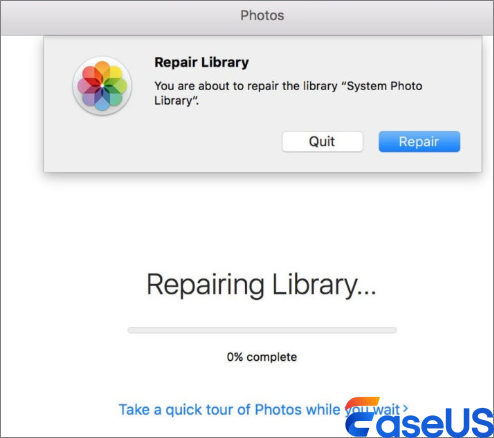
關閉
這篇文章討論了兩種修復「照片無法開啟圖庫 3145」錯誤的可能方法。您可以先嘗試使用照片應用程式的修復工具,但這需要時間。另一個選擇是參考EaseUS——EaseUSFixo Photo Repair 的照片修復工具,這種方法更有效、更可靠。
關於照片無法開啟 3145 的常見問題解答
以下是使用者經常問到的一些問題:
1. 如何修復無法在 Mac 上開啟照片庫的照片?
- 如果您的 Mac 的照片應用程式處於活動狀態,請選擇照片 > 退出照片。
- 按下 Option-Command 點擊應用程式資料夾中的照片圖示(或按住 Option-Command 點擊 Dock 中的照片圖示)。
- 若要重建照片庫,請從修復庫中選擇修復視窗
2. 如何恢復我的 Apple 照片圖庫?
造訪 iCloud.com/photos,如有需要,請使用您的 Apple 帳號登入。在側邊欄中選擇「最近刪除」相簿。選擇要恢復的圖片或影片後,點擊「恢復」。
這篇文章有幫到您嗎?
